Adobe プレミア プロ CC 2019 の最新アップデートにより、マスクトラッキングを大幅に高速化することが可能です。特に2Kや4K素材の編集において大きな利点があります。このチュートリアルでは、新機能を効果的に活用して、プロジェクトをより迅速に編集し、品質を犠牲にすることなく実現する方法を学びます。さあ、始めて新しい可能性を見つけていきましょう!
重要なポイント
- プレミアプロ CC 2019は最適化されたマスクトラッキングを提供し、4K素材の編集を容易にします。
- マスクを描いて、顔やオブジェクトを追跡したり、修正したりすることができます。
- ソフトウェアは4K素材をより低い画像レベルにダウングレードし、パフォーマンスを向上させつつマスクトラッキングの品質を損なうことはありません。
ステップバイステップガイド
1. レイアウトモニタでマスクを作成する
新しいマスクトラッキング機能を使用するには、まずプレミアプロのレイアウトモニタを開く必要があります。ここをクリックし、マスクを追加したいビデオの位置を選択します。エフェクト設定に移動し、マスクを描くオプションを選択します。この時点で、目的のオブジェクトや顔の周りにマスクを描くことができます。
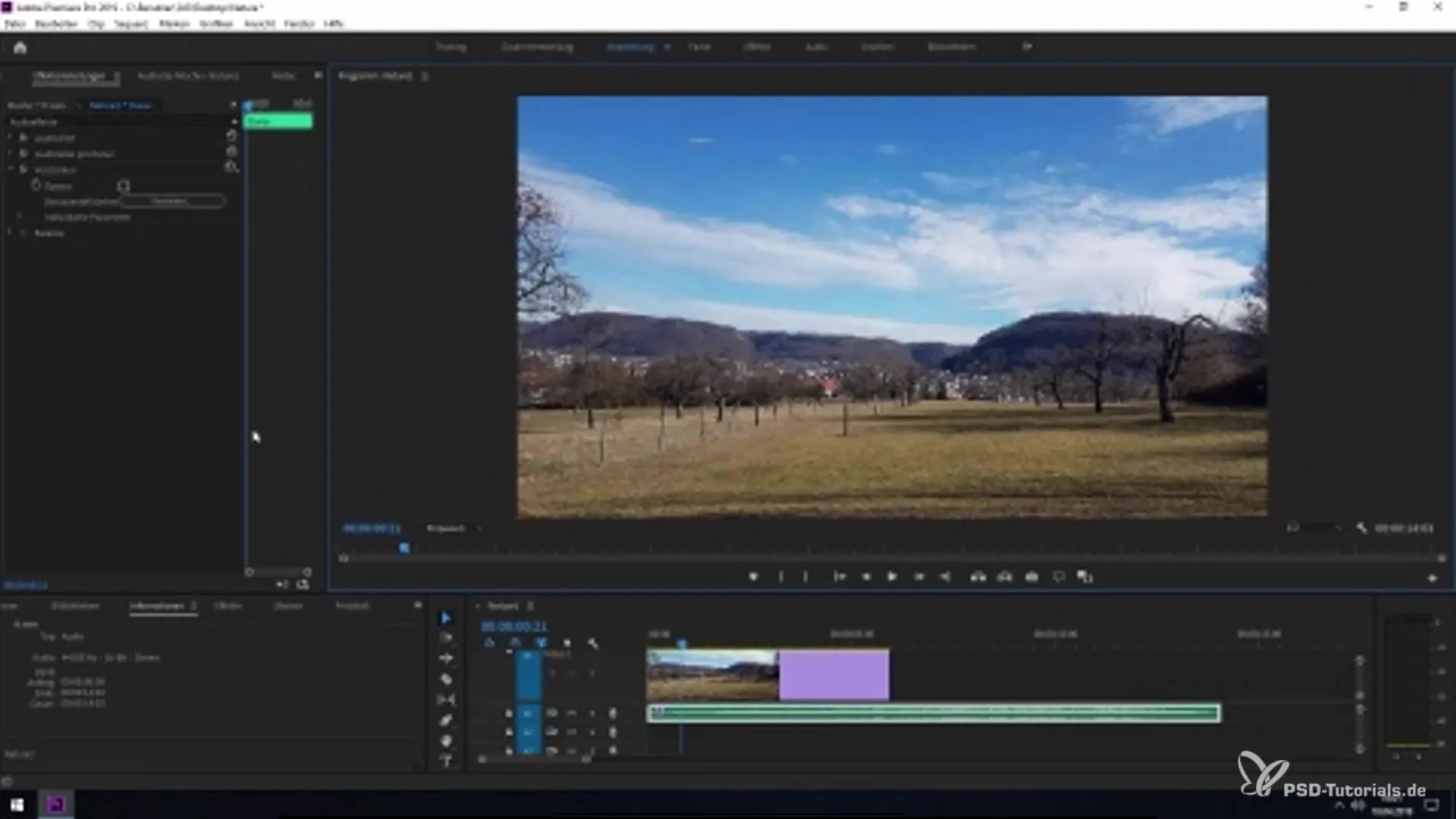
2. マスクトラッキングを有効にする
マスクを作成した後は、マスクトラッキングを有効にすることが重要です。これはプレミアプロの設定から行います。マスクパスを選択し、トラッキングを有効にします。これで、プレミアプロがあなたのマスクに基づいてビデオ内の動きを追跡するようになります。
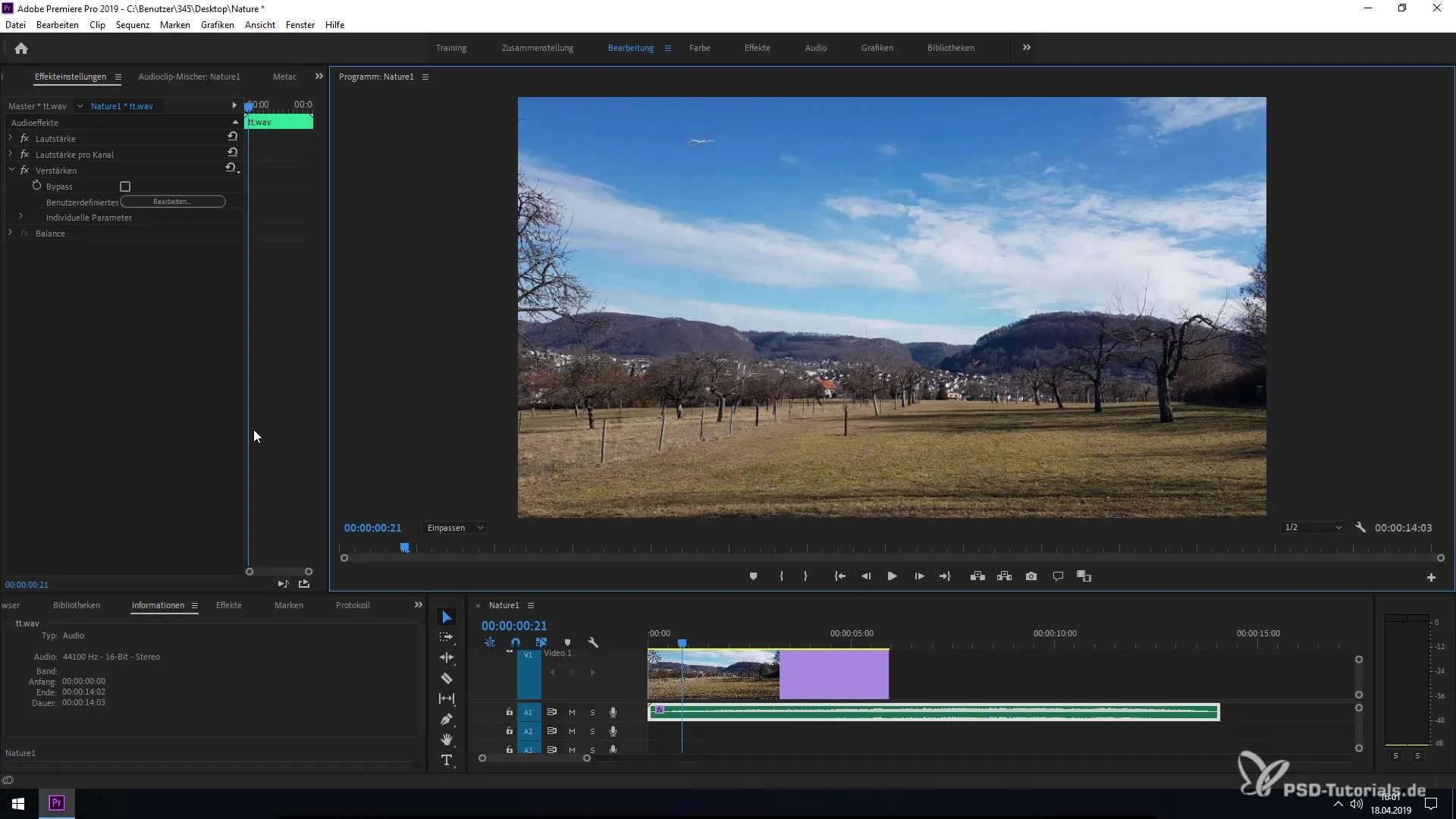
3. 4K素材の効果的な編集
新機能の際立った特徴は、4K素材を編集可能にしながら、ソフトウェアが大量の計算資源を消費しないことです。プレミアプロは4K素材を低品質にダウングレードしつつ、正確なマスクトラッキングを可能にします。これにより、システムリソースを圧迫することなく4Kプロジェクションビューで効率的に作業することができます。
4. ワークフローを最適化する
この技術的改善により、作業フローを大幅に加速できます。プレミアプロがバックグラウンドで表示データを管理するため、低解像度に切り替える必要はありません。これにより、ソフトウェアが必要な調整を行っている間に、編集のクリエイティブな側面に集中できます。
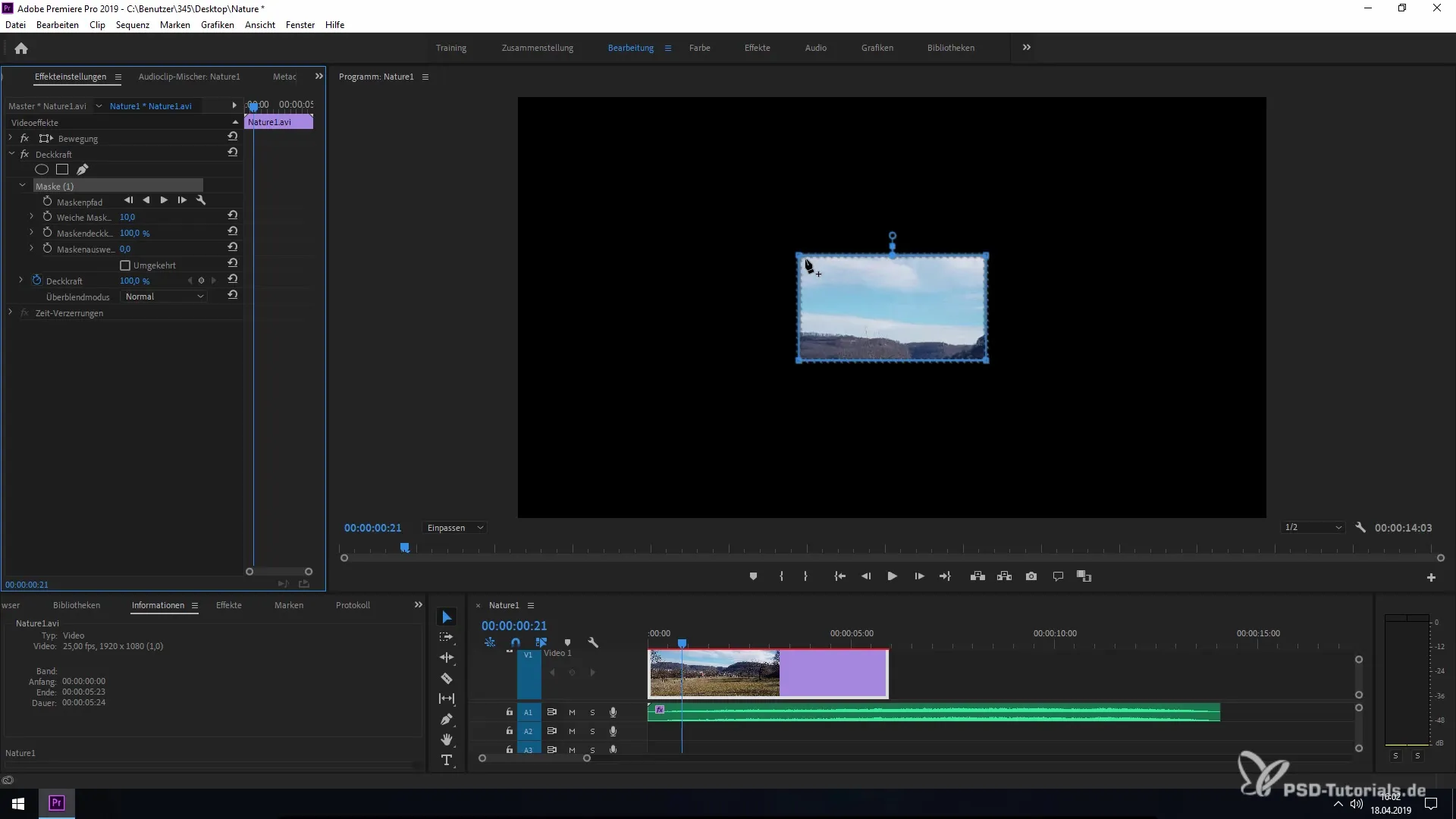
5. マスクトラッキングをテストする
トラッキングを有効にした後は、結果を確認する必要があります。ビデオを再生し、マスクがオブジェクトをどれだけ正確に追跡しているかを確認してください。これは、機能が期待通りに動作し、希望する精度のトラッキングを提供することを確認できる瞬間です。
まとめ – より迅速かつ効率的に:プレミアプロ CC 2019でマスクトラッキングを活用する
Adobe Premiere Pro CC 2019の新機能により、特に4K素材において、マスクトラッキングのより迅速かつ効率的な編集が可能になります。マスクトラッキングの最適化により、パフォーマンスの低下なしに作業を行い、プロジェクトをより効果的に実現できるようになりました。
よくある質問
プレミアプロ CC 2019でマスクを作成するにはどうすればよいですか?レイアウトモニタで位置を選択し、エフェクト設定でマスクオプションを選ぶことで作成できます。
マスクトラッキングで何ができますか?マスクトラッキングを使用すると、顔やオブジェクトを追跡したり、修正したりできます。
4K素材のパフォーマンス向上はどのように機能しますか?プレミアプロは4K素材を低品質にダウングレードし、マスクトラッキングの精度を保ちながらパフォーマンス要件を削減します。
他のビデオフォーマットでもマスクトラッキングを使用できますか?はい、新しいマスクトラッキング機能はさまざまなビデオフォーマットで問題なく機能します。
プレミアプロでの作業フローの効率を改善するにはどうすればよいですか?新しいマスクトラッキングにより、計算リソースを最適化し、クリエイティブな編集に集中できるようになり、効率的に作業できます。


